
Validare Domeniu
Atunci când configurați, reemiteți sau reînnoiți certificatul SSL, dacă nu puteți alege metoda de validare a domeniului sau dacă întâmpinați un mesaj de eroare, înseamnă că există o eroare CSR. Iată care sunt cele mai frecvente erori de CSR și modalitățile de a le remedia:
- Dacă aveți un certificat SSL Wildcard (pentru mai multe subdomenii), atunci numele comun din CSR-ul dvs. trebuie să înceapă cu un asterisc și un punct (*.), ca în acest exemplu *.website.com. Pentru certificatele SSL obișnuite, fără wildcard, numele comun trebuie să aibă unul dintre următoarele formate: website.com, www.website.com sau my.website.com.
- Criptare cu cheie greșită (de exemplu, 4096 biți). Vă rugăm să alegeți o cheie de criptare de 2048 biți.
- CSR-ul dvs. este protejat prin parolă. Vă rugăm să dezactivați parola pentru ca autoritatea de certificare care emite certificatul SSL să poată citi codul CSR.
- Codului CSR îi lipsesc unele câmpuri sau informații obligatorii. Puteți găsi lista completă a câmpurilor pe Generatorul de RSI.
- Este posibil ca RSC-ul dumneavoastră să conțină și alte informații incorecte sau nepermise. Vă rugăm să consultați acest articol din secțiunea Întrebări frecvente cu detalii privind informațiile permise și formatarea.
Pentru a repara codul CSR trebuie să generați unul nou. După aceea, încercați să configurați sau să eliberați din nou certificatul SSL cu noul cod CSR. Dacă problema persistă, vă rugăm să deschideți un bilet și să ne trimiteți codul CSR. Vom decoda CSR-ul și vă vom spune care este problema, astfel încât să o puteți rezolva.
Copiați link-ul
În directorul ~/public de pe serverul dvs., s-ar putea să găsiți folderul .well-known. URI-urile bine cunoscute sunt identificatori de resurse uniforme pentru servicii sau informații bine cunoscute, disponibile în mod constant pe toate serverele la adresele URL.
Unele servere creează automat folderul .well-known , dar uneori este posibil să fie necesar să îl adăugați manual. Acest director acționează ca un protocol bazat pe web pentru a prelua metadatele site-ului despre o gazdă înainte de a face o cerere.
Pentru ce este folosit folderul .well-known?
Atunci când comandați un certificat SSL, trebuie să dovediți că sunteți proprietarul domeniului ca parte a DCV. Dacă alegeți metoda HTTP/HTTPS, va trebui să creați directorul .well-known, folderul în care trebuie să încărcați un fișier TEXT pentru ca autoritatea de certificare să analizeze și să aprobe cererea SSL.
Fișierul ar trebui să fie accesibil prin intermediul unui link de pe un site web live. După ce adăugați fișierul de validare, sistemul CA crawler va scana site-ul dvs. web și va căuta fișierul. După ce îl găsește, ar trebui să treceți de validarea domeniului în câteva minute.
Copiați link-ul
Pentru a crea folderul bine-cunoscut, veți avea nevoie de acces la serverul dvs. prin intermediul unui client SFTP, al unui panou de control de găzduire web sau prin orice alt mijloc adecvat. Iată cum să creați folderul .well-known pe cele mai cunoscute platforme:
Cum se creează dosarul .well-known pe serverele bazate pe Linux?
Instrucțiunile de mai jos sunt valabile pentru serverele Ubuntu, Debian și CentOS.
- Mergeți la directorul rădăcină al site-ului dvs.
- Creați un director numit “.well-known”
- În interiorul acestuia, creați un alt folder numit “pki-validation”
- Încărcați fișierul TXT în directorul “pki-validation”.
Cum se creează folderul .well-known în cPanel?
- Autentificați-vă în WHM sau săriți acest pas dacă nu aveți WHM
- Localizați și conectați-vă la contul cPanel pentru numele de domeniu.
- Faceți clic pe “File Manager”
- Alegeți opțiunea “Web Root (public_html/www)” și faceți clic pe “Go”.
- Creați un nou dosar numit .well-known
- În interiorul acelui dosar, creați un alt dosar numit: pki-validation
- Încărcați fișierul TXT în folderul pki-validation
Cum se creează dosarul .well-known în Plesk?
- Utilizați opțiunea File Manager și accesați secțiunea Files (Fișiere) din meniul din dreapta.
- Ar trebui să creați folderul.well-known în folderul rădăcină implicit al documentului pentru domeniul dumneavoastră, care în Plesk este httpdocs.
- Pentru a crea dosarul, selectați New (Nou), apoi Create Directory (Creare director).
- În interiorulfolderului .well-known, creați subfolderul pki-validation .
- Utilizați butonul Upload (Încărcare ) pentru a adăuga fișierul TXT de validare în folderul pki-validation.
Cum se creează dosarul .well-known în serverele Windows IIS?
Serverele bazate pe Windows nu vă permit să puneți un punct în numele unui dosar, de aceea trebuie să urmați acești pași:
- Mergeți la unitatea C:.
- Creați un nou dosar numit bine-cunoscut
- În interiorul folderului cunoscut, creați un alt folder numit pki-validation.
Până acum, dosarele dvs. ar trebui să arate astfel: C:well-knownpki-validation - Încărcați fișierul TXT în dosarul pki-validation
- Deschideți IIS Manager pe serverul dumneavoastră
- Faceți clic dreapta pe site-ul dvs. și selectați Add Virtual Directory
- În secțiunea Alias scrieți .well-known
- În zona Calea psihică introduceți calea către folderul bine cunoscut. De exemplu:
C:bine-cunoscut - Apăsați OK pentru a crea acest alias
Cum se creează un dosar .well-known în WordPress?
Puteți crea un dosar .well-known în WordPress în trei moduri diferite.
- Utilizarea unui plugin special
- Prin panoul de găzduire web
- Printr-un client SFTP, cum ar fi FileZilla
Nu vă recomandăm să utilizați un plugin, deoarece acesta poate cauza probleme de compatibilitate și securitate în timp. În schimb, utilizați instrucțiunile noastre de mai sus pentru a crea folderul .well-known în cPanel, cel mai popular panou de găzduire.
Dacă nu aveți cPanel, utilizați un client SFTP. Conectați-vă la serverul dvs. și căutați directorul .well-knwon în folderul ~/public. Dacă nu se află acolo, faceți clic dreapta pe folderul public, alegeți Create directory (Creați un director ) și denumiți noul director .well-known (bine-cunoscut).
Cum se creează un dosar .well-known în AWS?
- Utilizați comanda bash pentru a crea dosarul .well-known.folder în instanța AWS EC2:
mkdir -p .well-known/pki-validation - Puneți fișierul de validare în subfolderul pki-validation:
nano .well-known/pki-validation/HashFileName.txt
Cum se creează .well-known în macOS X Server?
Conectați-vă la server prin intermediul clientului FTP încorporat sau al interfeței de linie de comandă.
FTP
- Apăsați Command+K
- În fereastra Connect to Server (Conectare la server ), introduceți adresa serverului FTP. De exemplu, ftp://ftp.yourdomain.com. Faceți clic pe conectare.
- Apoi, introduceți numele de utilizator și parola FTP și apăsați din nou Connect.
- Găsiți directorul rădăcină al domeniului dumneavoastră.
- Creați un director numit .well-known
- În interiorul. binecunoscut, creați un alt dosar numit pki-validation.
- Încărcați fișierul TXT în interiorul directorului pki-validation
Interfața liniei de comandă
Puteți utiliza SSH și protocolul Secure Copy pentru a încărca fișierul TXT.
scp AC3E5D6D6I8G12935LSJEIK.txt
your_username@hostname:tld://Library/WebServer/Documents/.well-known/pki-validation
Unde “AC3E5D6D6I8G12935LSJEIK.txt” este numele fișierului de validare, “your_username” este numele de utilizator al contului dvs. de server, “hostname.tld” este numele de gazdă al serverului Mac OSX și “/Library/WebServer/Documents/” este directorul implicit al dosarului rădăcină al documentului.
Pentru toate tipurile de servere, dacă ați făcut totul corect, ar trebui să puteți deschide următorul URL și să vedeți codul hash împreună cu “comodoca.com” în orice browser web:
http://mywebsite.com/.well-known/pki-validation/HashFileName.txt
Copiați link-ul
În unele cazuri, autoritățile de certificare pot solicita o verificare manuală dacă comanda dvs. nu respectă regulile interne de validare a mărcii. Este nevoie de aproximativ 24-48 de ore pentru a trece această verificare manuală, iar autoritatea de certificare va emite sau va respinge o comandă în astfel de cazuri.
Iată care sunt cele mai frecvente motive pentru care autoritățile de certificare decid să efectueze validarea mărcii pentru anumite comenzi:
- Comenzile din anumite țări sunt revizuite manual mai des decât altele, de exemplu: Coreea de Sud, Coreea de Nord, Japonia;
- Țări restricționate –
Rusia (RU), Belarus (BY) (din 2022),
Afganistan (AF), Crimeea (Rusia), Coasta de Fildeș (CI), Cuba (CU), Eritreea (ER), Guineea (GN), Irak (IQ), Iran (IR), Republica Populară Democrată Coreeană (KP), Liberia (LR), Myanmar (MM), Rwanda (RW), Sudan (SD), Sierra Leone (SL), Sudanul de Sud (SS), Republica Arabă Siriană (SY), Venezuela (VE), Zimbabwe (ZW) – Pentru aceste țări NU se eliberează SSL: https://sectigo.com/knowledge-base/detail/Banned-Country-List-1527076085907/kA01N000000zFKI și https://knowledge.digicert.com/solution/Embargoed-Countries-and-Regions.html - Numele de domeniu include un nume de marcă, cum ar fi: facebook-app.com, sony-shop.net, dellshop.com, etc;
- Numele de domeniu poate avea un nume de marcă ascuns. De exemplu, domeniul dvs. este “sibmama.com”, dar sistemul automat de validare îl poate citi ca fiind “sIBMama” și poate marca marca “IBM”. Autoritatea de certificare dorește să verifice manual astfel de ordine;
- Numele de domeniu are “cuvinte de oprire”, cum ar fi: pay, online, secure, booking, shop, bank, transfer, money, e-payment, payment, protection, violence, terrorists și altele. Aceste cuvinte și multe altele sunt stabilite ca fiind cuvinte de declanșare în cadrul sistemului de validare și determină autoritatea de certificare să revizuiască manual astfel de ordine;
- Numele de domeniu este pe lista neagră SAU are o reputație proastă.
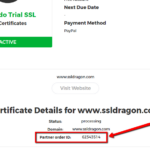
Ce puteți face pentru a accelera procesul?
Vă rugăm să contactați Sectigo și Thawte, RapidSSL, GeoTrust, DigiCert direct prin chat live și să discutați situația cu reprezentantul AC.
Vă rugăm să menționați “ID-ul de comandă al partenerului” în mesajul dumneavoastră. Poți găsi “ID-ul de comandă al partenerului” pe pagina de detalii a certificatului tău SSL din contul tău SSL Dragon. Consultați captura de ecran din dreapta.
Copiați link-ul
Din păcate, numele de domenii care se termină cu .local nu sunt acceptate începând cu 1 noiembrie 2015. Dacă solicitați un certificat SSL pentru un domeniu sau un subdomeniu care are ca extensie .local, certificatul dvs. SSL va fi respins de către autoritatea de certificare.
Dacă doriți să securizați un domeniu sau un subdomeniu de pe gazda dvs. locală, puteți crea un certificat SSL auto-semnat. Există o mulțime de documentație online despre cum se poate face acest lucru.
Copiați link-ul
Da, puteți securiza o adresă IP cu un certificat SSL. Cu toate acestea, numai unele certificate SSL specifice vă vor permite să faceți acest lucru. Iată aceste certificate SSL:
– Sectigo InstantSSL Premium
– GoGetSSL IP public SAN
Vă rugăm să rețineți că Sectigo InstantSSL Premium este un certificat SSL Business Validation, ceea ce înseamnă că trebuie să aveți o companie înregistrată pentru a vi se elibera acest certificat SSL .
GeGetSSL Public IP SAN este un certificat SSL cu validare de domeniu care securizează în mod implicit 2 adrese IP.
Copiați link-ul
Valabil doar pentru certificatele Sectigo și GoGetSSL:
Vă rugăm să parcurgeți următorii pași pentru a schimba tipul de validare a domeniului pentru certificatul SSL:
- Autentificați-vă în contul dumneavoastră SSL Dragon;
- Mergeți la “SSL Certificates” -> “My SSL Certificates“;
- Veți vedea lista de produse pe care le-ați cumpărat de la SSL Dragon. Faceți clic pe certificatul SSL pentru care doriți să modificați tipul de validare a domeniului;
- Faceți clic pe butonul “Change DV Method” (Schimbă metoda DV), pe care îl găsiți în partea de jos a paginii;
- Alegeți noua metodă de validare a domeniului pentru domeniul (domeniile) dvs.; Puteți citi mai multe despre ce înseamnă fiecare tip de validare la acest link;(Important: Metoda de validare HTTP nu mai este disponibilă pentru certificatele Wildcard SSL).
- Faceți clic pe “Submit” (Trimitere) pentru ca noua metodă de validare să intre în vigoare.
Copiați link-ul
Când cumpărați un certificat SSL multidomeniu și includeți mai multe nume de domenii și/sau subdomenii, autoritățile de certificare vă cer să treceți validarea domeniului pentru fiecare domeniu în parte. nume și/sau subdomeniul pe care le-ați inclus în certificatul SSL multidomeniu și numai după aceea vă va fi emis certificatul SSL multidomeniu.
PROBLEME POSIBILE: Uneori, adresele de e-mail, opțiunile HTTP sau înregistrările DNS pe care le alegeți pentru certificatul dvs. multidomeniu nu sunt setate corect atunci când ajung la autoritatea de certificare. Vă veți da seama de acest lucru atunci când veți vedea că ați primit un singur mesaj de validare a domeniului la adresa de e-mail, în loc să primiți mai multe mesaje de validare a domeniului, sau când starea certificatului SSL multidomeniu va fi “În așteptare de validare (completă)”, chiar dacă ați trecut validarea domeniului pentru unul dintre domenii.
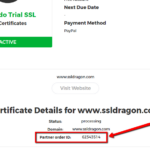 CUM SE REPARĂ: Există o modalitate ușoară de a remedia acest lucru, iar aceasta necesită contactarea Departamentului de validare al autorității de certificare. Atunci când îi contactați, vă rugăm să le furnizați “ID-ul de comandă al partenerului” (a se vedea captura de ecran din dreapta) și apoi spuneți-le despre metoda de validare a domeniului pe care ați ales să o utilizați: HTTP, DNS sau e-mail. Dacă ați ales să treceți validarea domeniilor prin e-mail, verificați de două ori cu reprezentanții Departamentului de validare ce adrese de e-mail sunt setate în sistemul lor și rugați-i să vă trimită mesajele de validare a domeniului pentru adresele de e-mail dorite.
CUM SE REPARĂ: Există o modalitate ușoară de a remedia acest lucru, iar aceasta necesită contactarea Departamentului de validare al autorității de certificare. Atunci când îi contactați, vă rugăm să le furnizați “ID-ul de comandă al partenerului” (a se vedea captura de ecran din dreapta) și apoi spuneți-le despre metoda de validare a domeniului pe care ați ales să o utilizați: HTTP, DNS sau e-mail. Dacă ați ales să treceți validarea domeniilor prin e-mail, verificați de două ori cu reprezentanții Departamentului de validare ce adrese de e-mail sunt setate în sistemul lor și rugați-i să vă trimită mesajele de validare a domeniului pentru adresele de e-mail dorite.
Sectigo/GoGetSSL
Vă rugăm să contactați Departamentul de validare Sectigo la +1 (888) 266-6361 sau https://sectigo.com/support din motivele menționate mai sus. Când vorbiți cu ei, va trebui să le furnizați “ID-ul de comandă al partenerului”.
Thawte, GeoTrust, DigiCert
Vă rugăm să apelați Departamentul de validare Thawte, GeoTrust, DigiCert la +1 (877) 438-8776 pentru motivele menționate mai sus. Vă rugăm să rețineți că Thawte, GeoTrust, DigiCert sunt toate deținute de DigiCert, și toate au același număr de telefon furnizat mai sus. Când vorbiți cu ei, va trebui să furnizați “Partner Order ID”.
Copiați link-ul
Timpul de validare a unui SSL depinde de tipul de certificat pe care ați ales să îl cumpărați.
Certificatele validate de domeniu sunt emise în termen de 3-5 minute în 99% din cazuri. Numai atunci când se solicită un certificat SSL pentru un nume de domeniu care conține o marcă comercială sau un nume de marcă, atunci aceste certificate SSL pot trece de validarea mărcii și pot dura până la o zi lucrătoare pentru a fi emise.
Certificatele Business Validated sunt emise, de obicei, în termen de 1-3 zile lucrătoare.
Eliberarea certificatelor Extended Validated poate dura între 1-7 zile lucrătoare. Autoritatea de certificare își face partea sa de muncă foarte repede. Dacă toate informațiile sunt furnizate autorității de certificare rapid și corect, aceasta poate emite certificatul EV în termen de o zi lucrătoare. Am văzut situații în care certificatul EV a fost emis în câteva ore. Perioada de 1-7 zile depinde de rapiditatea cu care clientul furnizează autorității de certificare informațiile necesare și de rapiditatea cu care clientul răspunde la eventualele solicitări de informații suplimentare din partea autorității de certificare.
Prin procesul de validare, autoritatea de certificare încearcă să confirme că sunteți proprietarul domeniului și că firma pentru care solicitați un certificat Business Validation sau Extended Validation este activă. De aceea, este important să țineți la zi datele companiei dumneavoastră (adresa și numărul de telefon) și să răspundeți prompt la solicitările autorității de certificare.
Copiați link-ul
Dacă routerul dvs. are o adresă IP publică, puteți valida în continuare adresa IP respectivă.
Validarea HTTP/HTTPS este singura metodă disponibilă pentru validarea adresei IP. Metoda de validare HTTP/HTTPS constă în adăugarea unui fișier TXT la adresa IP și în scanarea și validarea de către Sectigo a adresei IP respective. Nu există nicio modalitate de a încărca un fișier TXT pe router. Soluția pentru a obține validarea adresei IP este de a redirecționa adresa IP către un server, de a pune fișierul TXT pe acel server, de a trece validarea IP și apoi de a redirecționa adresele IP înapoi către router.
Puteți citi mai multe informații despre ce trebuie să conțină fișierul TXT și unde să îl încărcați în următorul articol din FAQ: https://www.ssldragon.com/faq/pass-validation-public-ip-address-ssl-certificate/
Copiați link-ul




















